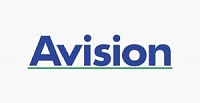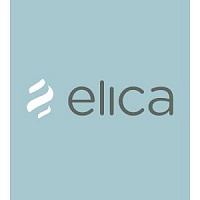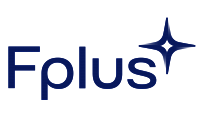Как почистить лазерный принтер изнутри

Принтер нуждается в регулярной чистке. Обычно для этого вызывают сервисного инженера оргтехники. Например, если речь об офисном парке машин, чистить которые своими руками проблематично.
Но домашний лазерный принтер вполне можно почистить самостоятельно.
Для процедуры Вам понадобится:
* Изопропиловый спирт.
* Кусок нетканого материала.
* Ватные палочки.
Процедура очищения:
- Полностью отключите принтер от сети, отсоединив кабель питания из сети и из машины.
- Если Вы недавно печатали - дайте принтеру полностью остыть. Для этого приоткройте заднюю крышку.
- После полного остывания, снимите картридж и фотобарабан. Для этого не нужно обладать никакими специальными знаниями. Как это сделать указано либо в инструкции, либо на корпусе устройства.
- Обязательно уберите фотобарабан на время процедуры в тёмный шкаф.
- При наличие, снимите ремень переноса и блок отработанного тонера. Внимание! Не трогайте поверхность ремня переноса и фотобарабан голыми руками. Беритесь только в печатках либо за специальные места на этих элементах принтера.
- Иногда картридж может испачкаться из-за просыпания тонера. В этом случае, его также необходимо почистить. Для чистки вам понадобится кусок нетканого материала и спирт. Нанесите немного спирта на тряпку и осторожно протрите корпус картриджа.
- Изнутри корпус принтера рекомендуется чистить с помощью пылесоса со слабой тягой. Это поможет удалить просыпанный тонер, пыль, крошки и другие мелочи, которые могли попасть в устройство. Специалисты не рекомендуют использовать домашний пылесос, тк он может оказаться не настолько мощным, чтобы удалить порошок тонера, но если нет специального пылесоса (а он бывает только у инженеров по сервисному ремонту), домашний будет в самый раз. Внимание! Не используйте сжатый воздух для очищения, тк он часто бывает влажным и может принести больше проблем, чем решить их.
- При чистке не используйте легковоспламеняющиеся спреи для уборки. После уборки пылесосом, смочите новую чистую тряпку водой (желательно дистиллированной, но и обычная подойдёт) до состояния "влажная", а не мокрая. И аккуратно протрите корпус изнутри. Все места, куда сможете достать. Будьте предельно внимательны: пластик очень хрупкий, а большинство деталей стоит заменить очень дорого.
- Для труднодоступных мест используйте малярную кисть с мягкой щетиной.
- Для чистки контактов используйте изопропиловый спирт. Он быстро испаряется и не оставляет следов. Он отлично растворяет масла и жир.
- Для мелких деталей используйте ватную палочку. Она идеальная для прочистки отверстий.
- Ролики захвата бумаги очень осторожно протрите чистой мягкой тканью со спиртом. Это надолго предотвратит замятие бумаги. Обычно ролики находятся рядом с лотком для бумаги. Они сделаны из резины, шириной 2-3 см. Ролики легко снимаются. Протрите их чистой тканью со спиртом.
- Ролик переноса протрите сухой тканью. Он находится рядом с барабаном и, в отличие от роликов захвата бумаги, тонкий и длинный.
- Экспонирующее стекло протрите тканью либо со спиртом, либо с обычным средством для мытья стёкол. Эта процедура для тех, кто очищает МФУ.
- Снимите лоток для бумаги и отряхните его от пыли и мелкого мусора.
- Пропылесосьте вентиляционное отверстие.
- Соберите принтер в обратном порядке, поставив на место лоток для бумаги, фотобарабан, картридж.
Если нет желания проводить эту процедуру - обращайтесь в RuPrinters. Инженер приедет и проведёт её за Вас, а затем проведёт полную диагностику и настройку принтера.